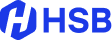Kuasai UI MT5: 10 Trik Rahasia Bikin Trading Lebih Cepat
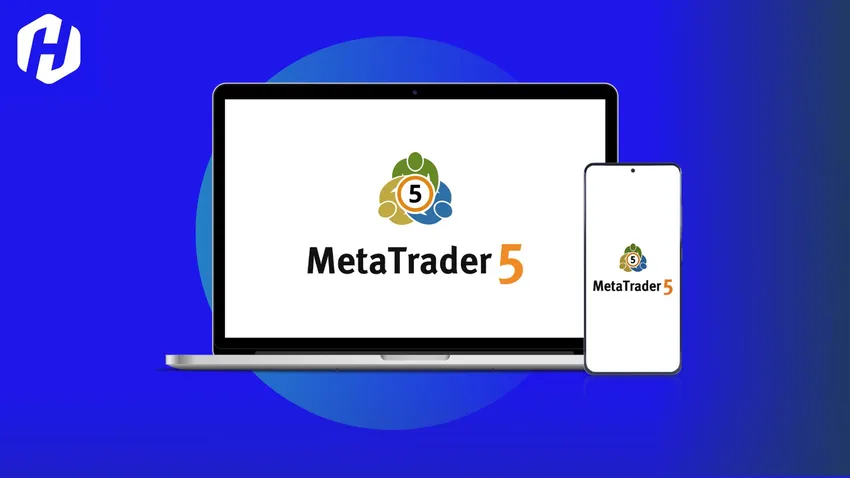
Banyak trader menggunakan MetaTrader 5, tetapi hanya segelintir yang benar-benar menguasai seluruh potensinya. Di balik tampilannya yang modern, UI MT5 menyimpan banyak ‘jalan pintas’ dan fitur rahasia yang bisa membuat aktivitas trading Kamu jauh lebih cepat dan efisien. Ini bukan hanya tentang di mana letak tombol ‘Buy’ atau ‘Sell’, tapi tentang bagaimana Kamu bisa mendominasi platform ini.
Artikel ini akan membongkar 10 elemen krusial dalam UI MetaTrader 5 yang wajib Kamu ketahui. Bagaimana cara mengatur workspace agar analisis pasar lebih fokus? Dan apa saja hotkeys tersembunyi yang bisa menghemat waktu Kamu saat eksekusi order? Mari kita bedah tuntas untuk mengubah Kamu dari pengguna biasa menjadi master MT5.
1. Tampilan Utama dan Jendela Chart
Saat Sobat Trader pertama kali membuka platform MetaTrader 5, kamu akan disambut dengan tampilan utama yang terdiri dari berbagai jendela dan fitur. Jangan khawatir, ini tidak serumit yang kamu bayangkan! Di bagian tengah, kamu akan melihat jendela chart yang menampilkan pergerakan harga instrumen keuangan yang kamu pilih. Kamu bisa menyesuaikan jenis chart, interval waktu, dan menambahkan indikator teknikal untuk menganalisis pergerakan harga.
2. Jendela Market Watch dan Watchlist
Di sebelah kiri jendela chart, kamu akan menemukan Market Watch. Ini adalah daftar instrumen keuangan yang tersedia untuk diperdagangkan. Kamu bisa menambahkan instrumen baru atau menghapus yang tidak kamu perlukan. Jika kamu ingin memantau beberapa instrumen secara bersamaan, kamu dapat menggunakan fitur Watchlist. Ini memungkinkanmu untuk dengan mudah melihat harga dan perubahan persentase terkini.
3. Navigasi dan Penjelajahan
Antarmuka MetaTrader 5 menawarkan berbagai tombol navigasi yang mudah digunakan. Di bagian atas platform, kamu akan menemukan toolbar yang berisi tombol-tombol penting seperti New Order (untuk membuka posisi baru), Chart Window (untuk menambahkan jendela chart baru), dan History Center (untuk melihat riwayat tradingmu). Ada juga toolbar yang memudahkanmu dalam berpindah antara jendela dan memanfaatkan fitur-fitur penting lainnya.
4. Jendela Terminal dan Riwayat
Jendela Terminal adalah salah satu komponen penting MetaTrader 5 yang menyediakan informasi tentang akun tradingmu. Di sini, kamu dapat melihat saldo akun, margin yang tersedia, ekuitas, dan posisi yang terbuka. Jendela Terminal juga memberikan akses ke Riwayat Akun, yang mencatat semua aktivitas trading Sobat Trader. Kamu dapat memeriksa transaksi sebelumnya dan melacak kinerja tradingmu.
5. Panel Navigasi
Panel navigasi di MetaTrader 5 adalah tempat yang berguna untuk mengakses berbagai fitur dan fungsi penting. Di bagian bawah platform, kamu akan menemukan panel navigasi yang mencakup beberapa tab, seperti Trade, Account History, Alerts, Mailbox, dan lainnya. Tab Trade digunakan untuk membuka dan mengelola posisi tradingmu, sementara tab Account History menampilkan riwayat aktivitas trading. Alerts memungkinkanmu mengatur notifikasi dan peringatan, sedangkan Mailbox adalah tempat untuk berkomunikasi dengan broker atau trader lain.
6. Penyesuaian dan Pengaturan
MetaTrader 5 memungkinkanmu untuk menyesuaikan tampilan dan pengaturan platform sesuai dengan preferensimu. Kamu dapat mengubah tampilan chart, mengatur indikator teknikal, dan mengubah tema tampilan platform. Selain itu, kamu juga dapat mengatur notifikasi dan peringatan untuk memberi tahu kamu tentang peristiwa penting di pasar. Dengan menyesuaikan MetaTrader 5, kamu bisa membuat pengalaman tradingmu lebih nyaman dan efisien.
7. Penggunaan Tombol Shortcut
MetaTrader 5 juga menyediakan tombol shortcut yang dapat mempercepat akses ke fitur-fitur penting. Misalnya, tombol F9 dapat digunakan untuk membuka jendela New Order, sementara tombol F8 memungkinkanmu mengakses jendela Chart Properties. Ada pula tombol-tombol lainnya untuk membuka jendela Terminal, History Center, dan sebagainya. Dengan mengingat tombol shortcut ini, kamu dapat dengan cepat mengakses fungsi yang sering kamu gunakan.
8. Fitur Analisis dan Alat Grafik
MetaTrader 5 menawarkan beragam fitur analisis dan alat grafik untuk membantu dalam pengambilan keputusan trading. Dengan menggunakan objek grafik, kamu dapat menarik garis tren, menandai level support dan resistance, serta menambahkan bentuk-bentuk lainnya ke dalam chart. Indikator teknikal dan objek analisis lainnya juga tersedia untuk membantu mengidentifikasi pola-pola dan sinyal perdagangan potensial. Manfaatkan alat-alat ini untuk meningkatkan pemahamanmu tentang pasar dan mengembangkan strategi trading yang efektif.
9. Pemantauan Eksekusi dan Histori Trading
MetaTrader 5 memungkinkanmu untuk memantau eksekusi trading secara real-time. Di bagian bawah platform, kamu akan menemukan jendela Trade yang menampilkan posisi terbuka, status order, dan hasil trading. Selain itu, kamu juga dapat melihat histori tradingmu dengan membuka jendela Account History. Di sini, kamu dapat melihat riwayat transaksi yang meliputi detail seperti harga masuk, harga keluar, keuntungan atau kerugian, dan waktu eksekusi. Pemantauan eksekusi dan histori trading yang baik dapat membantu kamu dalam evaluasi dan perbaikan strategi tradingmu.
10. Menyesuaikan Layout Tampilan
Terakhir, MetaTrader 5 memungkinkanmu untuk menyesuaikan layout tampilan sesuai dengan preferensimu. Kamu dapat mengubah ukuran jendela, mengatur tata letak jendela, dan mengatur tampilan multi-monitor jika diperlukan. Dengan menyesuaikan layout tampilan sesuai dengan gayamu, kamu dapat menciptakan pengalaman trading yang lebih efisien dan sesuai dengan kebutuhanmu.
Itulah beberapa komponen utama user interface MetaTrader 5. Dengan pemahaman yang baik tentang setiap bagian, kamu akan dapat menggunakan platform ini dengan lebih percaya diri. Ingat, semakin sering kamu menggunakan MetaTrader 5, semakin terampil dan percaya dirimu dalam melakukan trading.
Trading dengan MetaTrader 5 Tanpa Risiko!
Sobat Trader, mengenal dengan baik user interface MetaTrader 5 (MT5) adalah langkah awal yang sangat penting dalam perjalanan tradingmu. Dengan pemahaman yang kuat tentang bagaimana menggunakan platform ini, kamu dapat menjalankan analisis teknis, mengelola posisi, dan mengambil keputusan trading dengan lebih percaya diri. Salah satu cara terbaik untuk mengasah kemampuan tradingmu adalah dengan menggunakan akun demo trading seperti yang ditawarkan oleh HSB.
Dengan akun demo ini, kamu dapat mempraktikkan skill trading tanpa risiko finansial yang sebenarnya, sehingga kamu dapat menjadi lebih mahir dalam mengoperasikan MT5 dan mengembangkan strategi trading yang sukses. Di akun demo HSB, dana virtual hingga $100,000 bisa kamu gunakan untuk mencoba beragam metode trading, posisi, hingga melatih kemampuanmu menganalisa pergerakan tren pasar.
Kamu bisa mencoba trading secara real-time dengan 45 instrumen berupa 17 pasangan mata uang forex, 20 saham AS terpopuler, 5 Indeks raksasa dunia, dan 3 jenis komoditi paling hits seperti logam mulia emas, perak, serta minyak mentah tanpa harus khawatir merugi di aplikasi trading HSB di Android dan iOS yang meraih penghargaan “The Most Innovative Broker 2024” dari ICDX.
Jika sudah siap, kamu bisa mulai memasuki keseruan pasar trading dunia bersama HSB hanya dengan 4 langkah simple ini:
- Registrasikan akun live HSB dengan menyertakan dokumen pendukung
- Tunggu panggilan telepon tim KYC HSB untuk verifikasi data dirimu
- Buat deposit trading melalui segregated account HSB yang telah teregulasi
- Dan mulai pengalaman seru meraih peluang profit trading di pasar global dunia!
Komitmen dan dukungan penuh HSB untuk menjaga keamanan serta transparansi transaksi nasabahnya terwujud dalam regulasi resmi yang disahkan oleh BAPPEBTI di bawah Kementerian Perdagangan Republik Indonesia. Regulasi menjadi manajemen risiko trading paling dasar yang perlu Sobat Trader utamakan.
Bukan hanya aman, transparan, dan terdepan, HSB juga terus berupaya mengedukasi seluruh tradernya melalui beragam sumber media belajar trading baik online maupun offline sebagai bentuk dedikasi HSB melahirkan trader-trader profesional terbaik Indonesia. Jadi, tidak ada alasan bagimu untuk menunda peluang kesuksesan trading. Bergabunglah dengan HSB sekarang dan raih peluang profit tradingmu kemudian!***
Pertanyaan yang Sering Diajukan (FAQ)
Kamu dapat mengatur ulang tampilan dengan masuk ke menu 'View' > 'Toolbars' > 'Customize'. Selain itu, kamu bisa menyimpan atau memuat template dan profile untuk mengubah keseluruhan tata letak dengan cepat.
Klik kanan pada area spesifik (seperti chart atau toolbar) lalu pilih 'Properties' atau 'Customize' untuk mengubah warna, menambah/menghapus tombol, dan mengatur jendela Market Watch atau Navigator sesuai keinginan.
MetaTrader 5 dimiliki dan dikembangkan oleh perusahaan perangkat lunak asal Siprus bernama MetaQuotes Software Corp.
Ya, kamu bisa menambahkan dan mengelola banyak akun trading dari broker yang berbeda dalam satu platform MT5 melalui jendela 'Navigator', lalu memilih 'Login to Trade Account'. Bagaimana cara mengatur ulang tampilan mt5?
Bagaimana cara mengubah antarmuka di mt5?
Siapa pemilik MetaTrader 5?
Bisakah kamu memiliki banyak akun di MT5?